Vercel 部署静态资源网站极其简单方便,并且有可观的访问速度,最主要的是免费部署。
如果你还没有尝试的话,强烈建议去使用一下。
与之相似的产品 Netfily,如果你想部署私有化,推荐 Coolify
如果你想搭建一个类似这样的站点,不妨参考我的 Docusaurus 主题魔改
由于某些原因,vercel.app 被 DNS 污染(即被墙),目前在国内已经无法打开,除非你有自己的域名,通过 CNAME 解析访问你的域名。
因此想要在国内访问,建议不要使用 Vercel 部署了,最好选用 Cloudflare 或者 Netlify。
注册账号
进入 Vercel 官网,先去注册一个账号,建议注册一个 Github 账号后,使用 Github 账号来登录 Vercel。
部署网站
进入 Dashboard
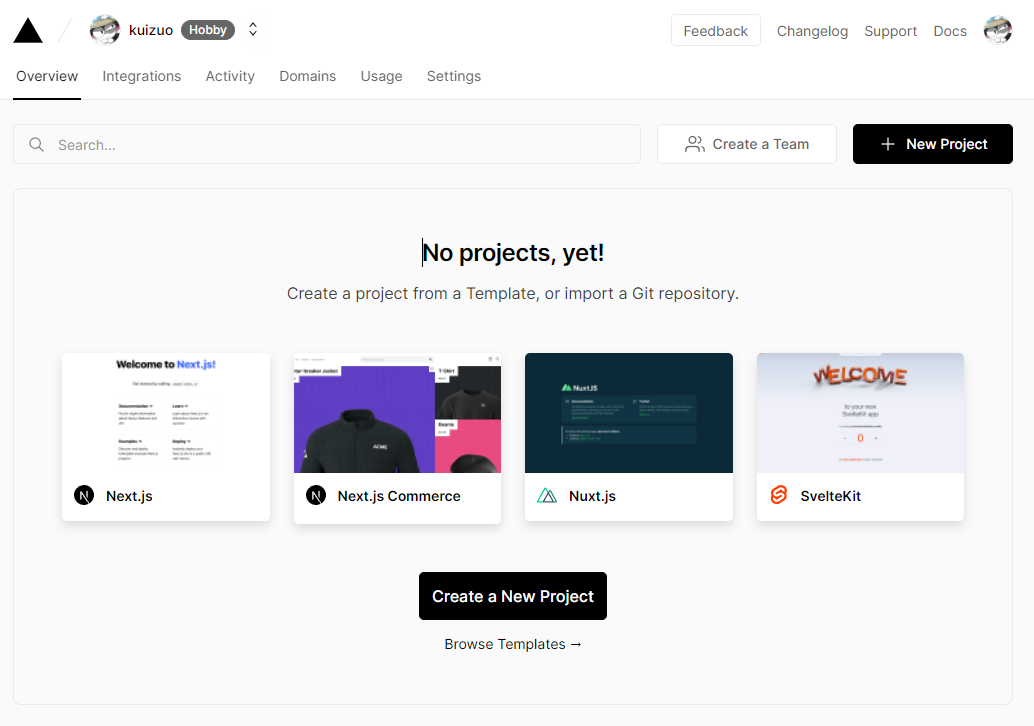
点击 New Project
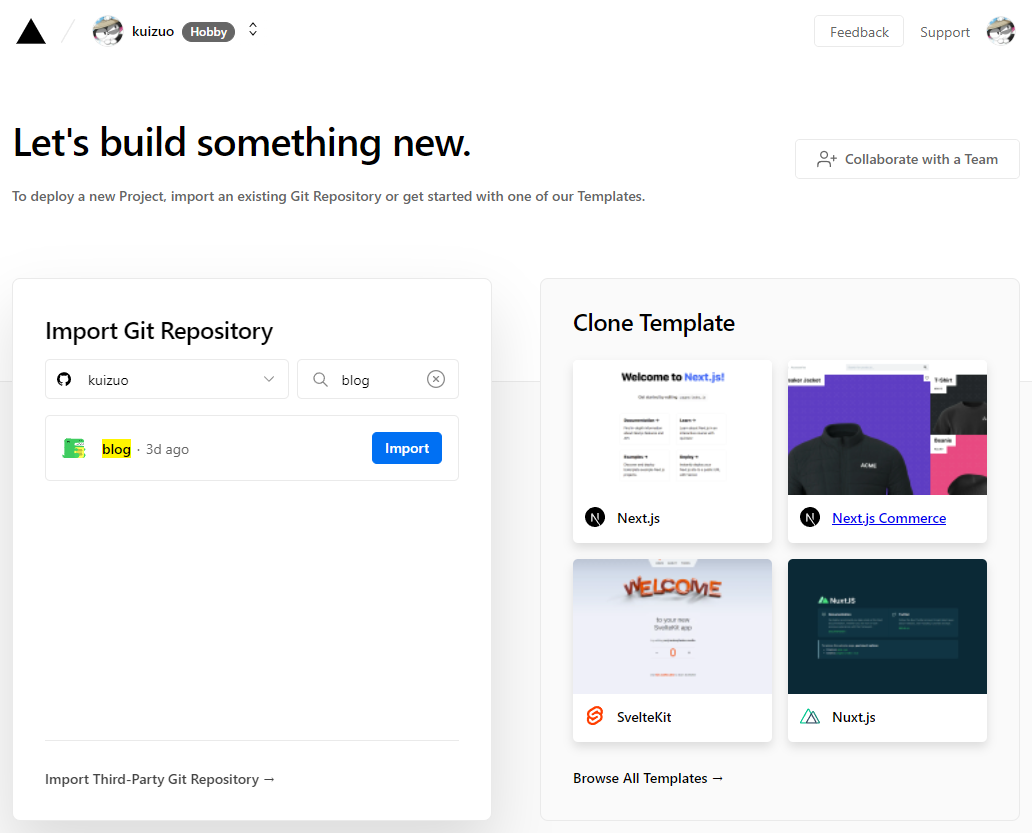
这里可以从已有的 git repository 中导入,也可以选择一个模板。
这里登录我的 Github 账号选择仓库,然后点击 blog 仓库旁的 Import 即可。当然,你也可以直接拉取我的仓库,仓库地址:fengzhenchang/docusa
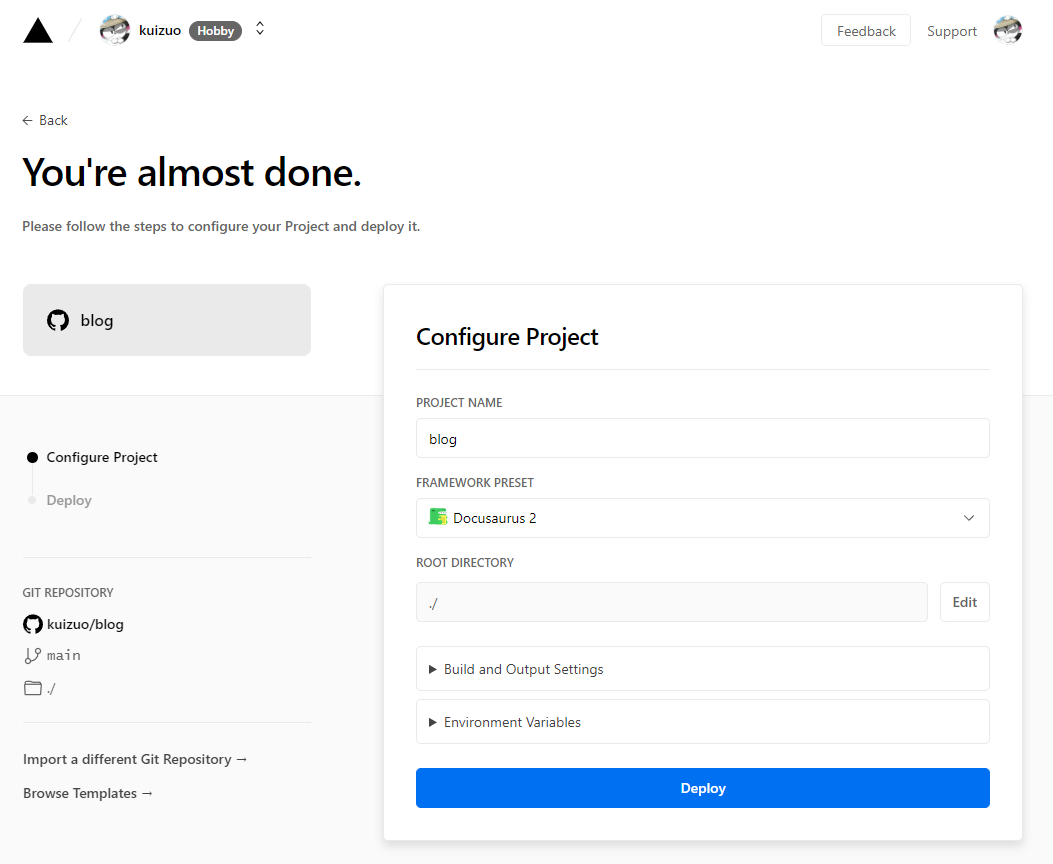
点击 Deploy,然后静等网站安装依赖以及部署,稍后将会出现下方页面。
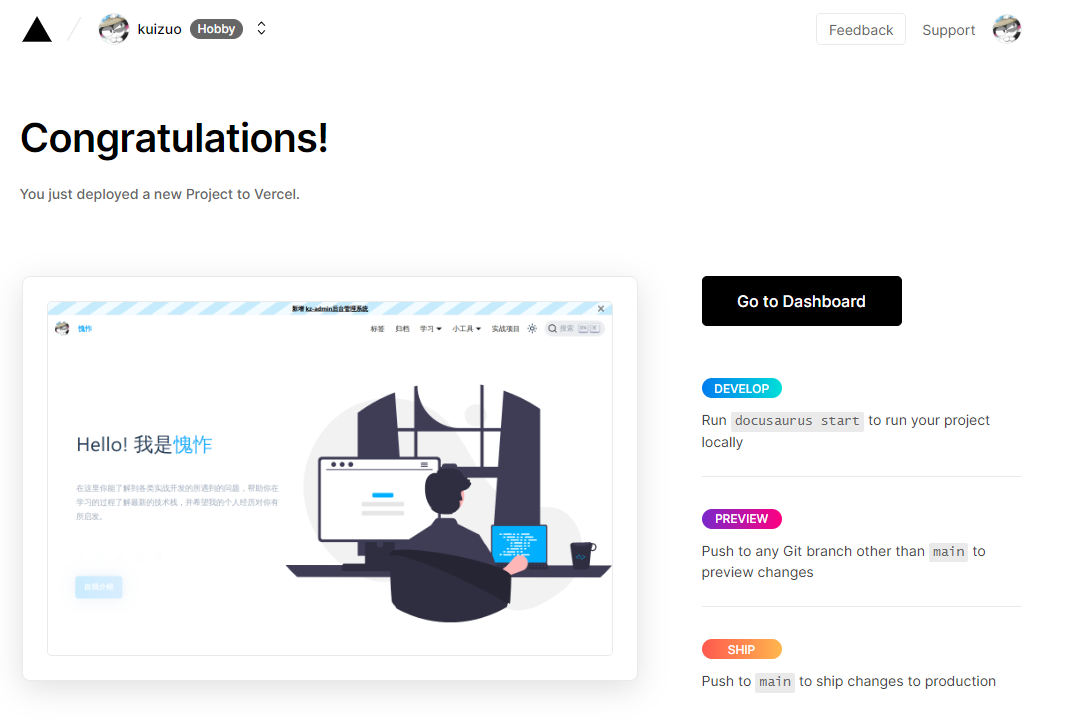
此时网站已经成功搭建完毕了,点击图片即可跳转到 vercel 所提供的二级域名访问。
是不是极其简单?甚至不需要你输入任何命令,便可访问构建好的网站。
自定义域名
如果有自己的域名,还可以在 vercel 中进行设置。
首先进入 blog 的控制台,在 Settings -> Domains 添加域名。
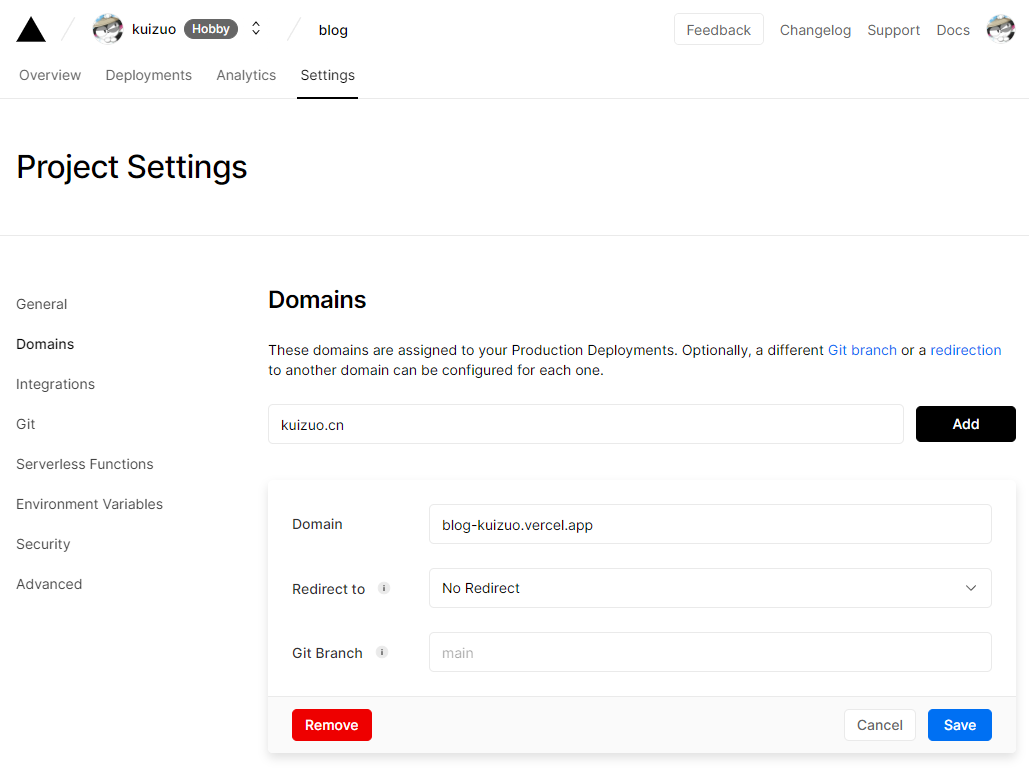
接着提示域名需要 DNS 解析到 vercel 提供的记录值
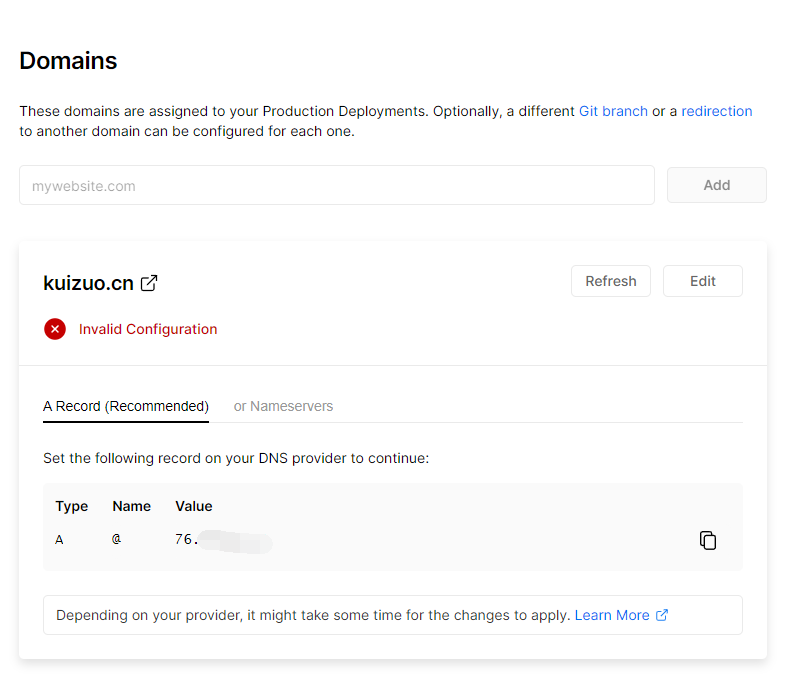
登录所在的域名服务商,根据 Vercel 提供的记录值 cname.vercel-dns.com,添加两条记录

此时回到 Vercel,可以看到记录值成功生效。

此时访问自己的域名,同样也能访问到页面,同时还有可观的访问速度。
自动颁发 SSL 证书
默认状态下,Vercel 将会颁发并自动更新 SSL 证书。(着实方便,不用自己手动去申请证书,配置证书)
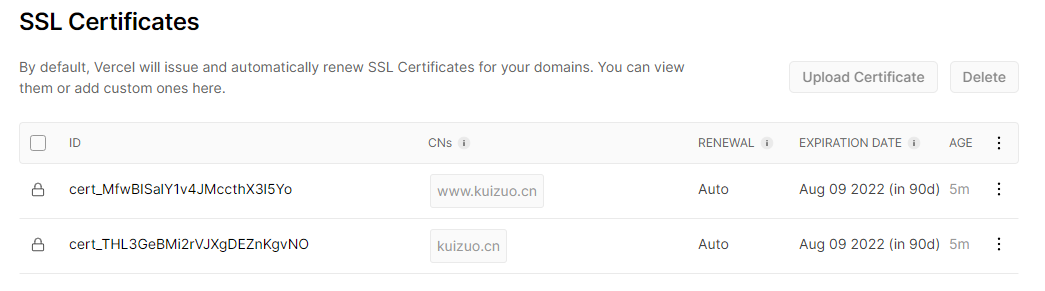
持续集成(CI)/持续部署(CD)
To update your Production Deployment, push to the "main" branch.
当主分支有代码被推送,Vercel 将会重新拉取代码,并重新构建进行单元测试与部署(构建速度可观)
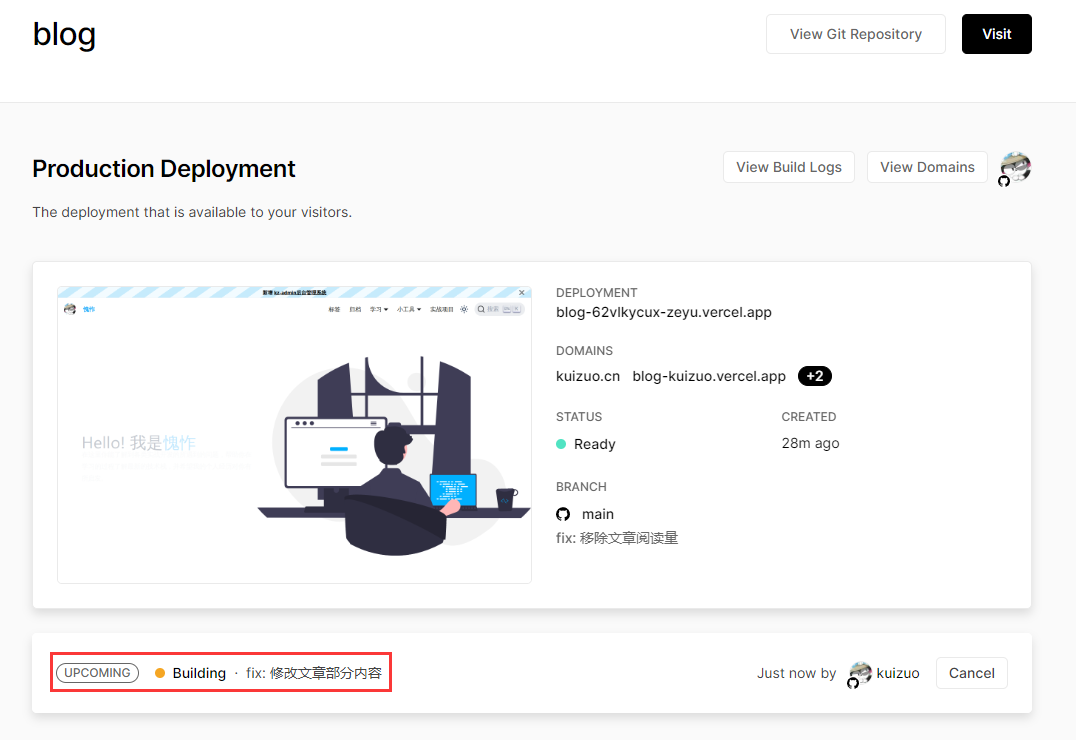
Serverless
同时 vercel 还支持 serverless,也就是说,不仅能部署静态站点,还能部署后端服务,不过肯定有一定的限制。
Edge Functions
翻译过来叫边缘函数,你可以理解为在 Vercel 的 CDN 上运行的函数,可以在 Vercel 的 CDN 上运行代码,而不需要在服务器上运行。
由于这类函数和静态资源一样,都通过 CDN 分发,因此它们的执行速度非常快。
官网介绍:Edge Functions
Vercel CLI
有时候并不想登录网页,然后新建项目,选择仓库,拉取部署,而是希望直接在项目下输入命令来完成部署。vercel 自然肯定提供相对应的脚手架 CLI 供开发者使用。
安装
npm i -g vercel
在项目根目录中输入
vercel --prod
第一次将进行登录授权,选择对应平台,将会自动打开浏览器完成授权,接着将会确认一些信息,一般默认回车即可,下为执行结果
Vercel CLI 24.2.1
? Set up and deploy “F:\Project\React\online-tools”? [Y/n] y
? Which scope do you want to deploy to? zhenchang
? Link to existing project? [y/N] n
? What’s your project’s name? online-tools
? In which directory is your code located? ./
Auto-detected Project Settings (Create React App):
- Build Command: react-scripts build
- Output Directory: build
- Development Command: react-scripts start
? Want to override the settings? [y/N] n
🔗 Linked to zhenchang/online-tools (created .vercel and added it to .gitignore)
🔍 Inspect: https://vercel.com/zhenchang/online-tools/6t8Vt8rG3waGVHTKU7ZzJuGc6Hoq [2s]
✅ Production: https://online-tools-phi.vercel.app [copied to clipboard] [2m]
📝 Deployed to production. Run `vercel --prod` to overwrite later (https://vercel.link/2F).
💡 To change the domain or build command, go to https://vercel.com/zhenchang/online-tools/settings
执行完毕后,将会在根目录创建.vercel 文件夹,其中 project.json 中存放 orgId 和 projectId,下面将会用到。此时在dashboard中也能看到该项目被部署了。
不过这样部署上去的代码,并不会连接 git 仓库,需要到控制台中选择仓库即可。
如果想在 github actions 中使用,则新建一个 steps,设置好对应的变量。
- name: Deploy to Vercel
run: npx vercel --token ${{VERCEL_TOKEN}} --prod
env:
VERCEL_TOKEN: ${{ secrets.VERCEL_TOKEN }}
VERCEL_PROJECT_ID: ${{ secrets.VERCEL_PROJECT_ID }}
VERCEL_ORG_ID: ${{ secrets.VERCEL_ORG_ID }}
还有一个 VERCEL_TOKEN 需要到 Vercel Settings Tokens 新建一个 Token。